ダヴィンチリゾルブの字幕に関する覚書です。
DavinciResolveは無料で自動字幕起こしはある!?(ダヴィンチリゾルブ)
18.5からめでたく導入になりましたが、日本語対応していないようです。
現在は日本語に対応しており、簡単に自動字幕生成ができます。
AI文字起こしとなっていましたからAIの機能のようです。
また、無料版のDavinci Resolveでは利用できません。有償版のDavinci Resolve Studioのみようです。
Davinci Resolve Studioを買いましたよ。詳細はこちら!
使い方は次のとおりです。
タイムライン > オーディオから字幕を作成
そうすると、次の設定ができますので、設定を決めてOKをおせばOKです。
- 言語
- キャプションのプリセット
- 最大
- 行
- 字幕の間隔
自動字幕起こしで作業を効率化したい場合、Davinci Resolve Studioを導入するかAdobe Premiere Proを使いましょう。
個人的にはAI音声を採用したため、ボイスピークも併用しています。
DavinciResolve(ダヴィンチリゾルブ)に字幕設定を保存する方法はある?
方法はありません。
ダイナミックスイッチングでコピペする方法も試したのですがフォントのサイズやスタイル、背景などは移植できませんでした。
フォーラムでもサポートされていない情報を見つけました。
Re: Can I make a subtitle preset (Font, Size etc.)?
Currently using 17.4.4 Build 7 and it still doesn’t support this feature
https://forum.blackmagicdesign.com/viewtopic.php?f=21&t=101484
18.4でもダメでした。このぐらいはできてほしかったのですが残念です。。。
プレミアproは確か字幕設定は保存できたはずです。これに嫌気をさした人は乗り換えるもの手です。7日間体験版を使ってみましょう。
1ヵ月だけ使うこともできます。
ダヴィンチリゾルブでやるなら、字幕設定と基本的な素材が入った基本テンプレートみたいなものを自分で用意し、そこから必ず作成を始めるしかないですかね。
DavinciResolve(ダヴィンチリゾルブ)の字幕をsrtで書き出す・読み込む
ai音声と連携する場合もDeepLと連携する場合も、次の手順で書き出します。
字幕1の近くを右クリック > 字幕の書き出し > 字幕ファイル(フォーマットなし).srt
フォーマットありにすると、Bタグがついてしまいます。
srtをインポートする場合はドラック&ドロップでメディアプールに読み込んで、右クリックで配置できるようです。
DavinciResolve(ダヴィンチリゾルブ)とボイスピークの連携
ボイスピークはai音声です。
最初、ボイスピークのデータをダヴィンチリゾルブに持っていくことを考えたのですが、逆にする方が使い勝手がよさそうです。入力はダヴィンチリゾルブ。
ボイスピークの詳細はこちら!買い切りのよいソフトです。
DavinciResolve(ダヴィンチリゾルブ)とDeepLの連携
DeepLはAI翻訳ツールです。
DeepLを使うと多言語化できそうです。YouTubeに読み込めばいいわけですね(未検証だけどやっている人がいるっぽい)。
個人的にダヴィンチリゾルブではまだ使ったことないのですがDeepLユーザーです。Google翻訳よりよいです。詳細はこちら!
DavinciResolve(ダヴィンチリゾルブ)のテキスト、テキストプラス、字幕、fusion
- テキストプラスは装飾ができます。バラエティー番組の文字。テキストは基本使わない
- 字幕は一括で指定できるけど、装飾できることは少ない。映画の字幕
- fusionのテキストもある
テキストプラスの使い方
エフェクト > ツール > タイトル > テキストプラスをタイムラインにドラック&ドロップ
タイムライン上で前後にフェードをつけるだけでいい感じになります。
配置したテキストにビデオトランジションをかけることもできます。
エフェクト > ツール > ビデオトランジション > 配置したテキストプラスにドラック&ドロップ
テキストプラスの文字化け
テキストプラスの文字化けは、日本語フォントを選んでいない可能性が高いです。
テキストプラスで左揃えする
整列とx座標のタブがわかれているため、ちょっとわかりにくいです。
テキストのタブ > アンカー(横)
X座標を調整します。
レイアウトタブ > センターX
字幕の使い方
- タイムラインで右クリック > 字幕トラックを追加
- 右クリック > 字幕を追加
もしくは次のとおりです。
エフェクト > ツール > タイトル > 字幕をタイムラインにドラック&ドロップ
字幕専用のトラックになるようです。
ダヴィンチリゾルブのテキストプラスと字幕の違い
- 字幕はアニメーションできません。
- 字幕はフェードインとフェードアウトの設定もできないっぽいです。
詳細はフォーラムで確認できます。フェードしたかったらテキストプラスを使おうということですね。
in nearly 15 years of Color Correction & On-Line work in the broadcast industry. I never seen subtitles that fade in/out.
https://forum.blackmagicdesign.com/viewtopic.php?f=21&t=74688
古典的な放送業界の理屈として、字幕にフェードをいれると読める時間が少なくなるというののがあります。一方で、そのぐらいいいんじゃないのフェードがついているものもあるよ!という議論があるようです。
- 字幕は背景が指定できます。
- 字幕の方が一括でテキストを変える場合や管理は、便利です。
- 字幕は一行の文字数を決めることができます。歯車アイコン > 字幕
- 字幕はエキスポートする際に字幕のチェックを入れる必要があります。
字幕をテキストプラスに変換する
Snap Captionsというこちらのスクリプトが便利です。
DavinciResolve 18.5の音声から自動で字幕を生成する機能と、「字幕」からText+に変換するLuaスクリプトがいい感じ。
— toshikaz (@toshikaz55) September 23, 2023
Automatic Animated Subtitles In Davinci Resolve 18.5 – Free Plugin Snap Captions – YouTube https://t.co/z0QV1bUwGS
luaのスクリプトなんですね。luaは知らない人もいるかもですが、個人的にもちょっとluaを使うため馴染みのある言語です。
ko-fiからダウンロード。
- ko-fiのサイトhttps://ko-fi.com/s/67e49a15e7にアクセス
- How much would you like to pay?に寄付金額をいれる
- GetNow
- メールアドレスと名前をいれてCheckoutNow
- View Contents
- download
インストールガイドをみると、Orson Lordさんはプロデューサーであり、Dan Knowltonさんが開発者なのですね。
Industrial Light & MagicやBlizzard Entertainmentのロゴがあってちょっと驚きましたね。この手の会社と関わりがあったならC++が使えるプログラマでしょうね。githubをみたらそれっぽいのありましたね。ツールとして安心感がありそうです。
I’m a problem solver with a passion for helping artists and content creators
https://danknowlton.com/
ツールプログラマですね。
余談はさておき、インストール方法です。
Snap Captionsのインストール方法は複数用意されていますが、コンソールから実行する方法が簡単そうです。
- ワークスペース > コンソール
- Snap Captions.luaをドラックアンドドロップ
- install
ウィンドウは閉じてもOKです。スクリプトの利用方法は次のとおりです。
ワークスペース > スクリプト > Comp > Snap Captions
細かい解説はすでに解説したサイトがあったためいったん譲ります。
ダヴィンチリゾルブで字幕が勝手に改行される!?
海外のフォーラムを確認したところ、古いバージョンではバグがあったようです。
また半角スペースが改行扱いになってしまうようです。
DavinciResolveの字幕の位置、縁取り、角の丸み
位置は以下にあります。変形のXY座標をいじるとOKです。
インスペクタ > トラック > 変形
YouTubeの場合、下部にUIがあるためY座標110-120ぐらいですかね。110にしました。
フォントサイズはデフォルトより少し大きめの70です。
縁取りは以下にあります。
インスペクタ > トラック > ストローク
[ 外側のみ ](18.6から)にチェックをいれます。
字幕のRGBの色変更
文字 > カラー
Color Slider > RGB SliderのHex Color
Hex ColorならRGB指定できます。字幕は一括で変わります。
DavinciResolve(ダヴィンチリゾルブ)の字幕に背景をつける
インスペクタ > トラック > 背景のトグルをon
通常字幕の長さに応じて背景が設定されます。
背景を入れた場合、文字の行間で調整すると調整に限界があります。上限値が-100まで。
この上限はちょっと厄介です。
背景の高さが自由に調整できません。
オーバーライドサイズの調整
のチェックを入れると、文字のサイズに関係なく背景を広げることができます。
全体に広げたい場合横幅を1にして、高さを調整するといい感じになります。
- 背景のセンターYで上下の位置を調整する。
- 最後に、変形の位置Yで全体の位置を調整する手順がよさそう。
角丸もできます。
ただし、字幕の長さに応じて背景を設定することができません。このあたり難があるので改善してほしいところ。
DavinciResolve(ダヴィンチリゾルブ)で字幕を複数追加する
字幕は複数同時に表示できないんですね…。片方表示すると片方が消えます。
字幕のトラックはあくまで言語ごとの設定なのでしょうか。字幕領域を追加するといけます。
こちらの動画がわかりやすいです。
DavinciResolve(ダヴィンチリゾルブ)の字幕の長さを調整
映像トラックは右クリックから長さの調整をすることができますが、字幕トラックは右クリックしても長さの調整という項目はないようですね。
どうやらタイムライン上で移動したり、伸ばしたりして調整していくほかないようです。
字幕の文字数と実際の文字数が違う
ダヴィンチリゾルブの文字数は一覧の方でみちゃだめですね。文字数/秒になっています。実際の文字入力画面で見ないとだめです。
- タイムラインの流れの方は文字数/秒なので、1秒にすると、1文字は1文字としてカウントされます。
- しかし、タイムラインの長さを2秒にすると、2文字まで1文字としてカウントされます。
- つまりタイムライン3秒で10文字と表示されていると、実際は30文字あるということです。
なお、日本語も半角英文字も1文字のようです。
文字数を増やしすぎると赤字になります。30文字オーバーは読みきれないということなのでしょう。
DavinciResolveのiPad版が一部で盛り上がってますが、今回の動画は半分英会話なので初めて字幕機能をつかって字幕作ったら、文字数に対して秒数が足りないとちゃんと赤くインジケートしてくれるの便利すぎん?
— Tamper’sChannel(YouTubeあげてます) (@KentaTamper) December 1, 2022
でもマジ疲れたw 公開は明日金曜12時です♪ pic.twitter.com/0uA9IEhiQC
しかし、英語と日本語の文字数は読める文字数が違います。赤字は英語が目安のはずなので、日本語ではオーバーしまくりですね。。
映画字幕の入れ方
映画字幕は1秒何文字?
予備知識です。
日本語は1秒4文字というルールをよく聞きます。英文字は1秒12文字。
個人的に日本語の場合、5秒で20文字ぐらいにするといいですかね。一応、2行まで許容範囲と言われますが、20文字の場合、1行におさまるからです。アクションシーンなどでなければ、1カット5秒ぐらいある場合も多いです。1行に30文字いれるとスマホデバイスでは小さすぎかもです。
句読点はいる?
映画制作に詳しい方はご存知のように映画字幕では句読点を使用しません。
動画編集してから文章を書くとき句読点があると違和感を覚えるようになりませんか。テロップ入れの後に尚更そう思います。読点「、」のところに半角スペース開けたくなります。句点「。」もなるべく付けたくなくなります。自分の中で10回クイズみたいになっているのかもと思っています。
— きむら| デザイン・動画クリエイター (@kimura_movie05) August 22, 2022
ゲームに詳しい方はご存知のようにドラクエは読点を使用しません。句点(。)は使うというこだわりがあります。
YouTuberは素人さんがたくさんいるためか、使っている方もいますが、動画初心者と見られやすいみたいです。。
レイアウトの文字数が限られていますからね。ない方がすっきりとすると思います。
感嘆符や疑問符、…は心情を表すため使います。
参考になれば幸いです。




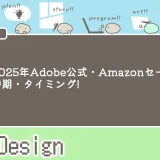


コメント